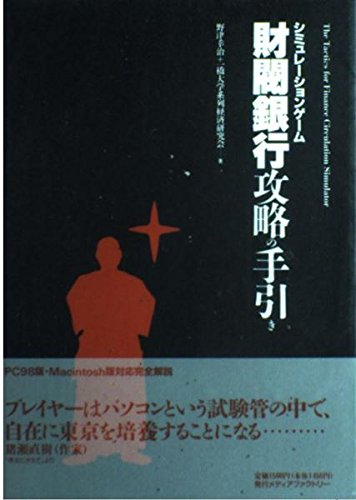7DTD Mod Launcher バリエーション
7DTD Mod Launcherはバリエーションがあり現在(2023/05/23)はv5となっています。
※こちらの記事はV4の解説となっております。
最新版をお使いの方、使いたい方は関連記事をご覧ください。
【7Days To Die】MODの導入方法 新MOD Launcherバージョン
7D2D MOD LAUNCHERのインストール方法、ランチャーを使ったMODの導入方法に関して解説していきます。7D2D MOD LAUNCHERは旧バージョンと新バージョンの2種があり現状は新ランチャーの方が更新されています。今後は新しくなったMODLauncerが更新されていき、古いランチャーはバグフィックスのみの更新となるようです。
新しくなった7DTD Mod Launcher ダウンロード&インストール
まずは7DTD Mod Launcher ダウンロードします。下記ダウンロードリンクより製作者様のページのとびダウンロードをしてください。
ダウンロードは → コチラ
ダウンロードしたファイルを展開してフォルダの中にある『ModLauncher.exe』かた起動すればそのまま使用可能となります。
MODのインストール方法
MODインストールディレクトリの設定
ランチャーを立ち上げたら、まずは左下の歯車マークからMODをインストールするディレクトリを指定します。
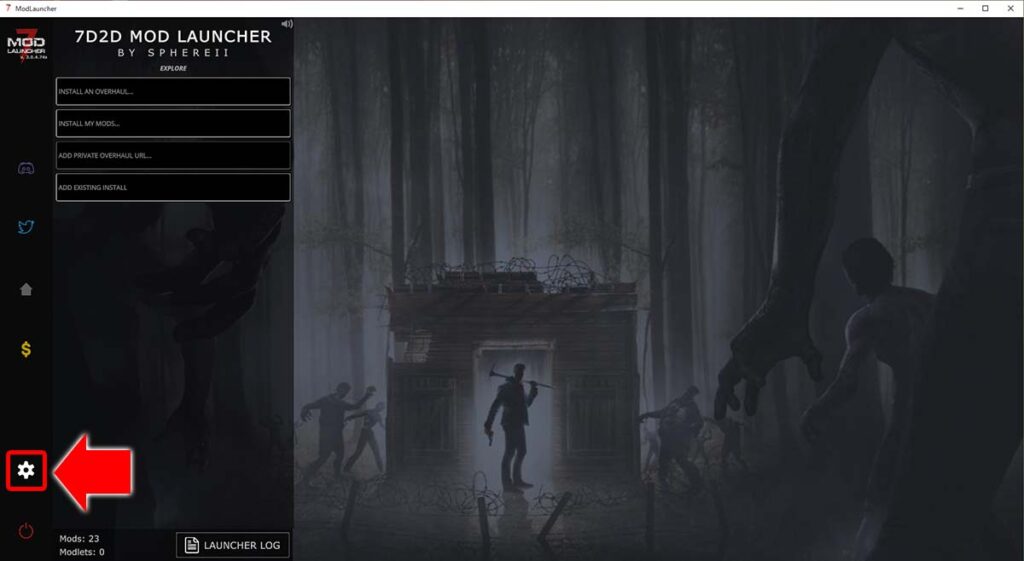
下記の図では『D:\7dtd』という場所をMODのインストール場所として指定しています。
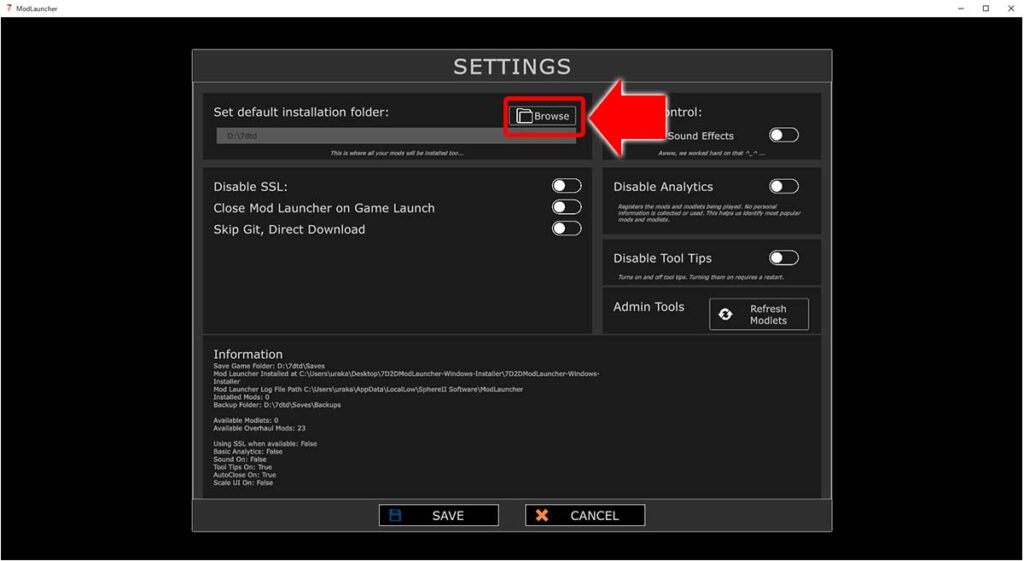
設定をしたら『SAVE』を押して設定を保存し、MODのインストールに移ります。
インストールしたいMODを選択
トップ画面の左側にある『INSTALL AN OVERHAUL…』をクリックします。
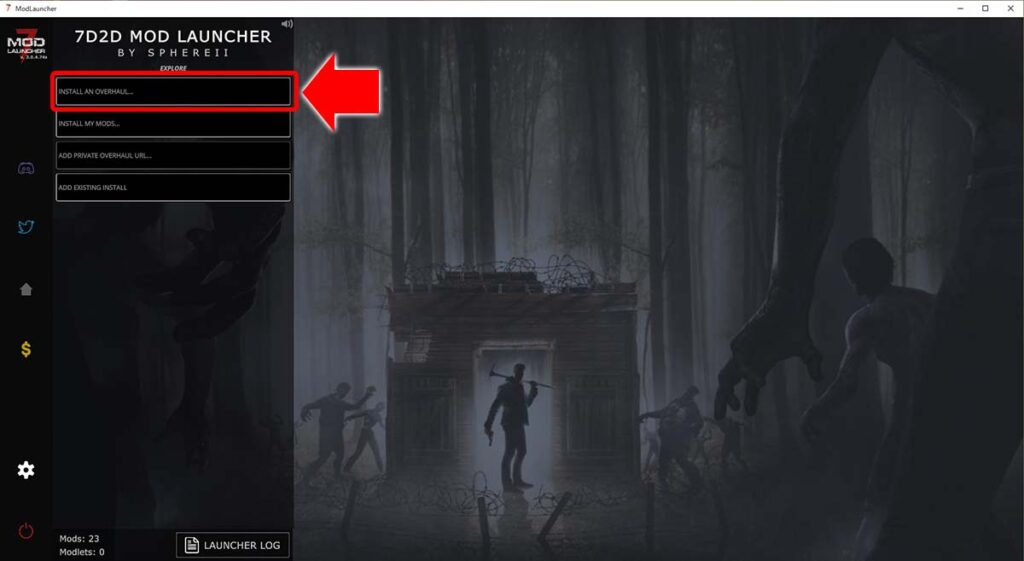
インストールしたいMODを左側のメニューの中から選択すると右側のウインドウにMODの情報が表示されますので、画面に出てくる『INSTALL』をクリックします。
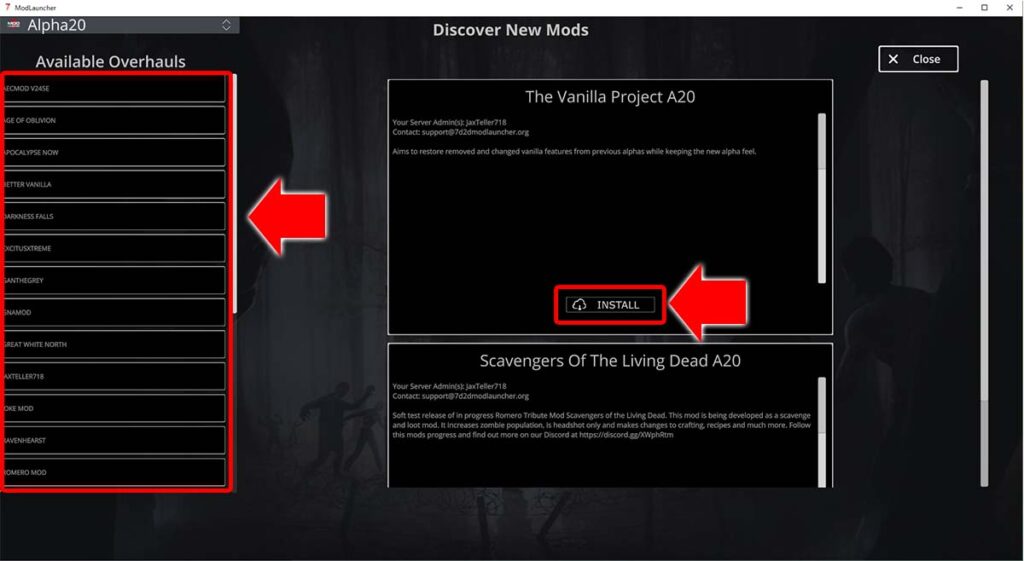
本体のコピーを取得
インストールを進めると7DTDの本体の場所を指定するウインドウが現れるので『COPY FROM LOCAL』を押しましょう。
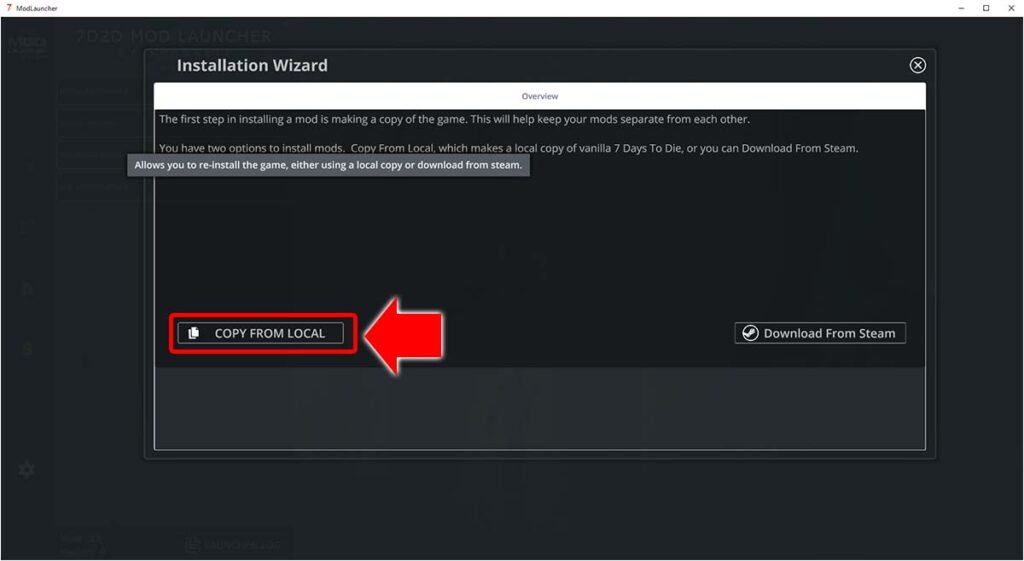
次の画面で右側にある『BROWSE』を押して7days to dieの本体の場所を指定してあげます。
7DaysToDie本体は通常下記ディレクトリにインストールされています。
C:\Program Files (x86)\Steam\steamapps\common\7 Days To Die
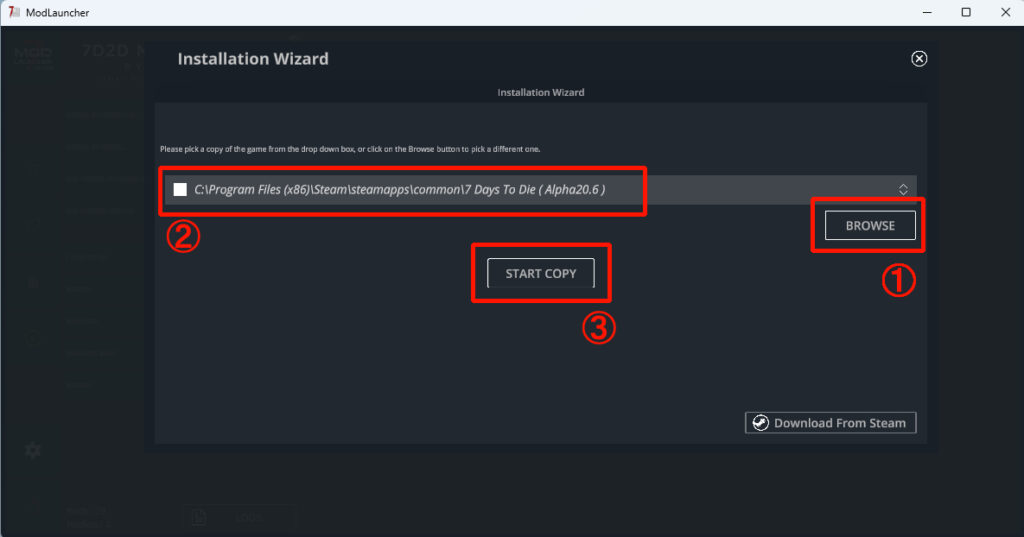
②の場所が間違いないことを確認したら③『START COPY』をクリックして本体のコピーを開始します。
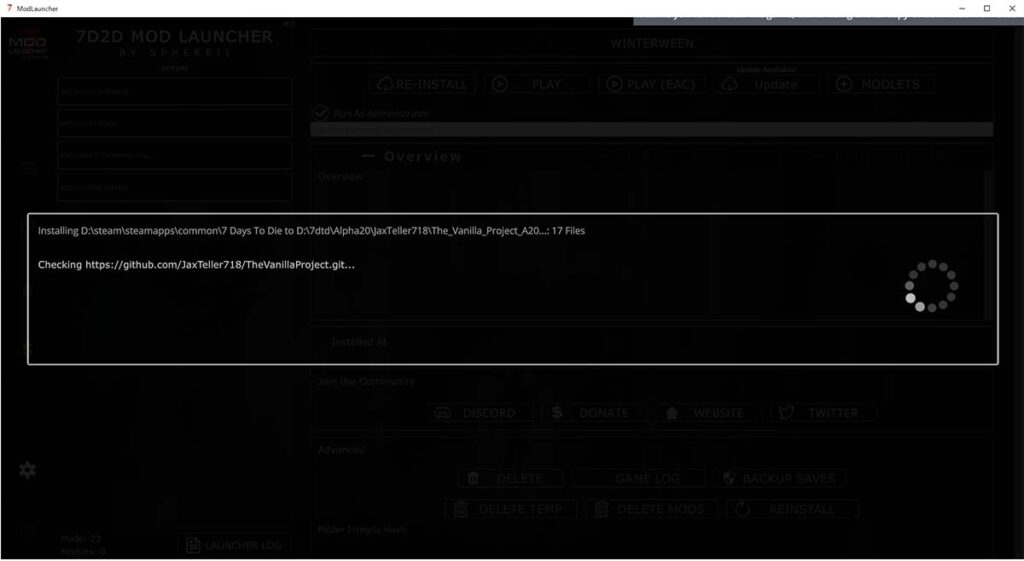
本体のコピーが終わるまでしばらく待ちます。
MODの更新
7DTDの本体コピーが終わると画像のような画面に切り替わるので、画面上部の『Update』をクリックしMODの更新を行います。
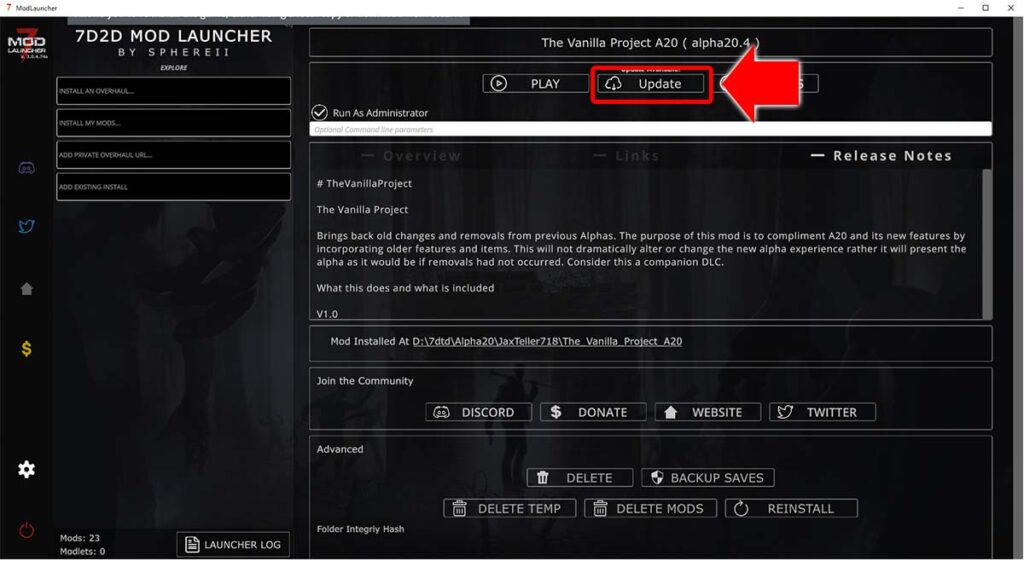
こちらも時間がかかるのでしばらく待ちましょう。
ゲームプレイ
MODのダウンロードと更新が終わると下記のような画面に切り替わります。『PLAY』をクリックするとゲームが起動します。※Steamにログインしている必要があります。
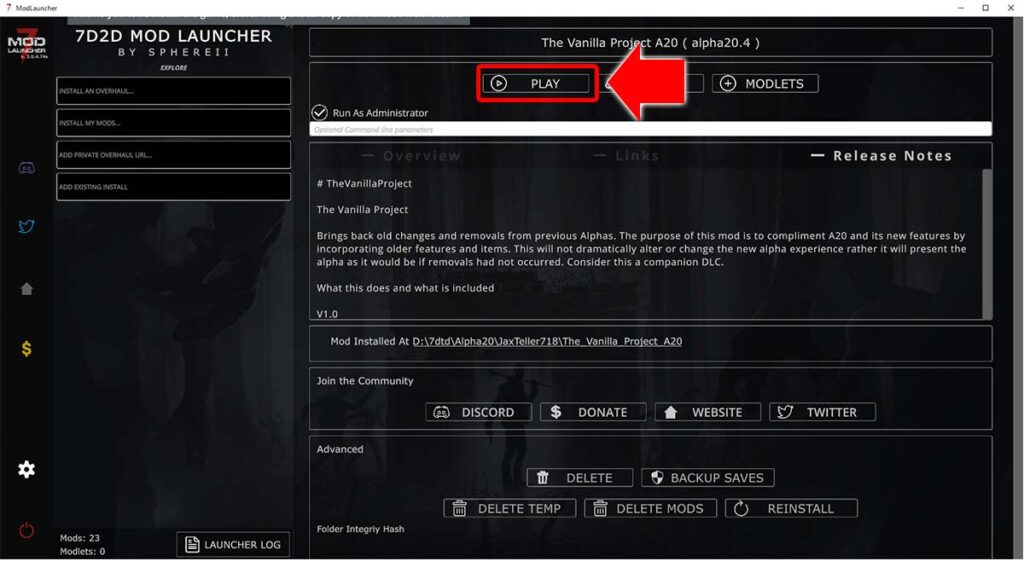
Steamに登録
インストールが終わったらSteamに登録しておくと次回起動が楽になります。またコントローラーで遊ぶことも出来るようになります。こちらの記事も続けてお読みください。